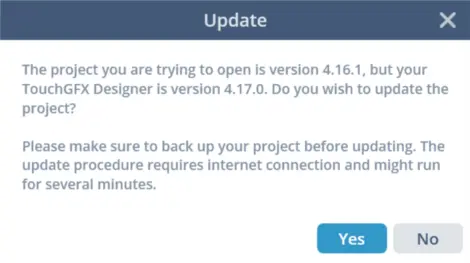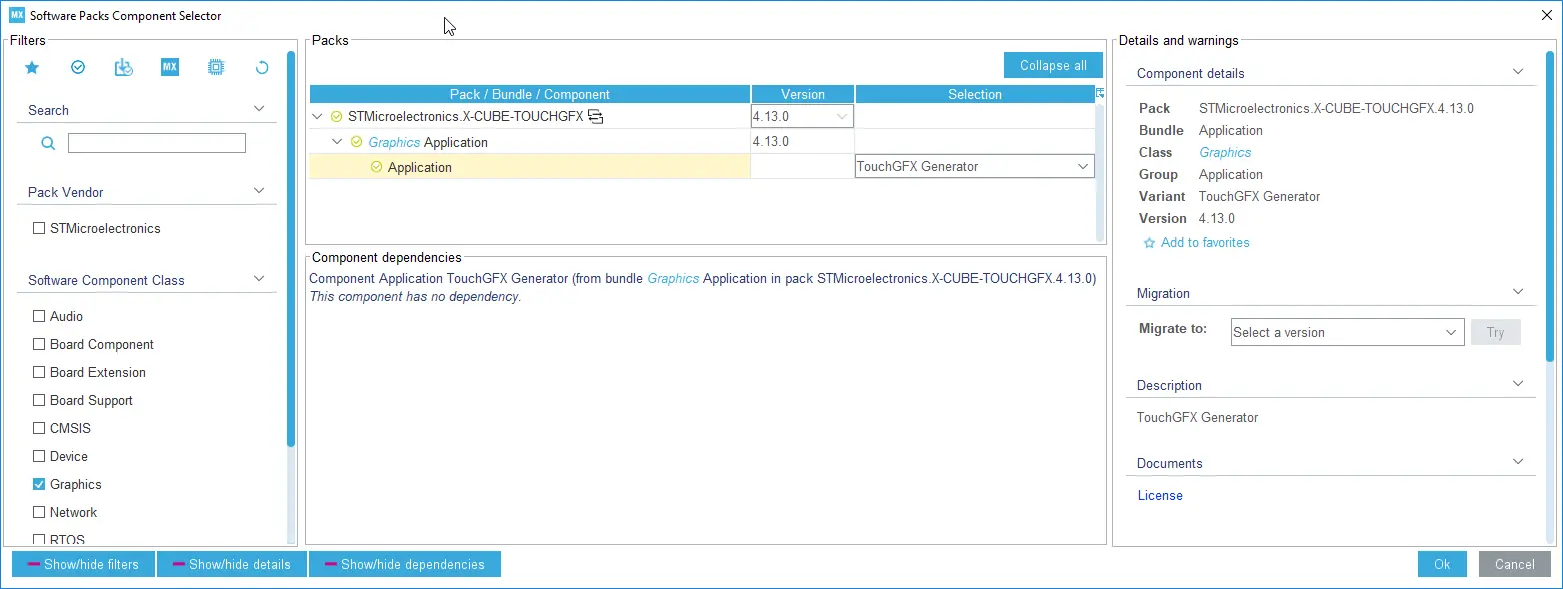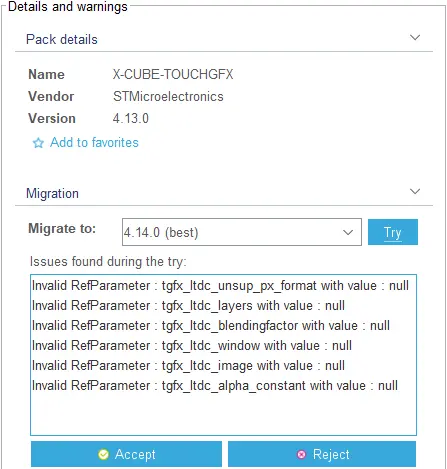新しいTouchGFXバージョンへの更新
TouchGFX Designerアプリケーションを作成すると、そのアプリケーションの作成に使用したTouchGFXバージョンと同じバージョンの.touchgfxプロジェクト・ファイルが作成されます。 ただし、アプリケーションをさらに開発するために、その特定のバージョンのTouchGFXしか使用できないというわけではありません。
TouchGFXは後方互換性を持つ設計になっており、ほとんどの場合、非常に簡単な手順により古いバージョンのアプリケーションを新しいバージョンのTouchGFXで、動作させることができます。
単純に新しくインストールしたバージョンのTouchGFX Designerを開き、最近のアプリケーションまたはOpenダイアログを介して、古いアプリケーションを開いてみます。 次のポップアップが表示されます。
Caution
'Yes'を押すと、アップデータが起動します。 完了後、TouchGFX Designerで通常どおりにアプリケーションが開き、新しいバージョンを使用できるようになります。
ごく稀に、新しいTouchGFXバージョンに完全更新するため、何らかの手動の変更をアプリケーションに行う必要が生じることがあります。 アプリケーションを新しいバージョンに更新する上でさらに問題が発生した場合には、「既知の問題」セクションを参照してください。
TouchGFX Generatorの更新
「STM32CubeMXでのTouchGFX Generatorのインストール」の記述に従って、STM32CubeMX 6.2.1以降にX-Cube-TouchGFX-4.17.0をインストールした後、プロジェクトを開き、Software Packs -> Select Componentsの順に移動します(または Alt + Uを押します)。
details and warningsペインで、移行先のバージョンを選択してtryを押します。 STM32CubeMXが状況を示しながら移行を行い、結果が示されます。一部のRefParameterは新しいバージョンに移行できないので、null値として表示されます。 Acceptを選択して移行を保存し、さらにOKをクリックして、Software Pack Component Selectorウィンドウを閉じます。
これでTouchGFX Generatorが新しいバージョンに移行され、変更内容が.iocファイルに保存されました。 STM32CubeMXでコードを生成する前に、TouchGFX Generatorの設定を検証してください。 STM32CubeMXでコードを生成した後、TouchGFX Designerを開き、UIを検証した後で、TouchGFX Designerからコードを生成します。